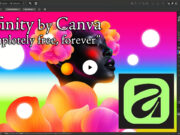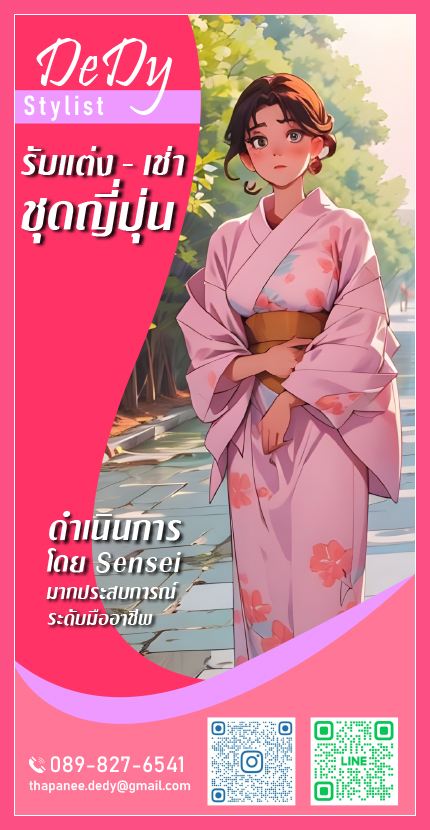สวัสดีครับ วันนี้จะมาแนะนำโปรแกรมตัวนึงครับ ซึ่งเมื่อลงโปรแกรมนี้แล้ว
จะทำให้ Windows ของเรามีหน้าตาเหมือนเครื่อง Mac นะครับ เป็นยังไง
ลองดูภาพประกอบด้านบนครับ . . .
เราเรียกโปรแกรมนี้ว่า RocketDock นะครับ เป็นโปรแกรมฟรี สามารถ
Download ได้ที่เว็บนี้ครับ . . .
Link : https://rocketdock.com/DOWNLOAD
จากสเปกของเว็บเค้านะครับ สามารถใช้ได้กับ Windows 2000/XP/Vista/7
นะครับ แต่ผมเห็นคนใช้ Windows 10 ก็ใช้ได้อ่ะ เลยเอามาแนะนำครับ . . .
เอ้า มาเริ่มตกแต่งหน้า Desktop Windows กันเลยครับ . . .
1. หลังจากลงโปรแกรมแล้ว จะได้ icons RocketDock มานะครับ ก็คลิ๊ก Run
โปรแกรมได้เลยครับ . . .
2. หน้าตาเริ่มต้นจะเป็นอย่าง Video นี้นะครับ ส่วนวิธีเพิ่ม icons ก็ให้คลิ๊กค้าง
แล้วลากไปวางบน Dock ได้เลย จะลบก็คลิ๊กค้างดึงออกมาแล้วปล่อย มันก็จะลบ
ไปเองครับ
3. วิธีเพิ่มลด icons ก็ดูวิดีโอได้ครับ แต่ ครับแต่ วิธี Setting ให้เหมือนอย่าง
ของกระผมนั้น ต้องตั้งค่ายังไงมาดูกันเลยครับ เริ่มที่คลิ๊ก icons นี้บน Dock ครับ . . .
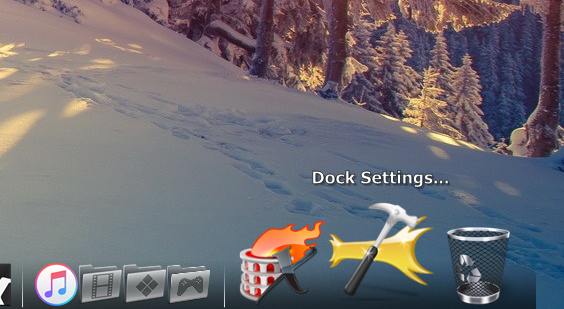
– เริ่มที่ General นะครับ ติ๊กถูกตามในรูปครับ ให้ Run ตอนเปิดเครื่องครับ . . .
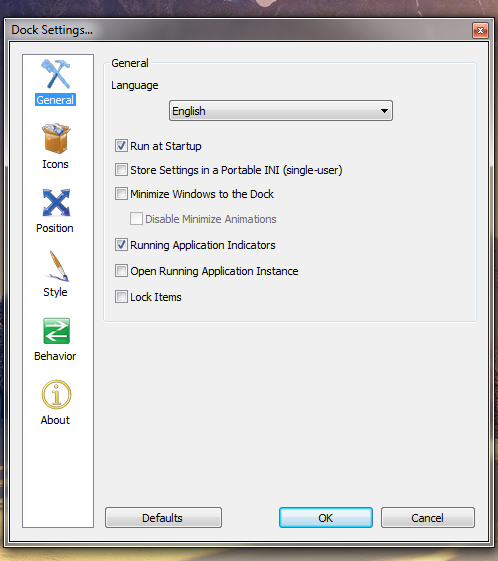
– ต่อด้วย Icons หน้านี้มีไว้ปรับขนาดต่าง ๆ ของ icons ครับ พวกลูกเล่น . . .
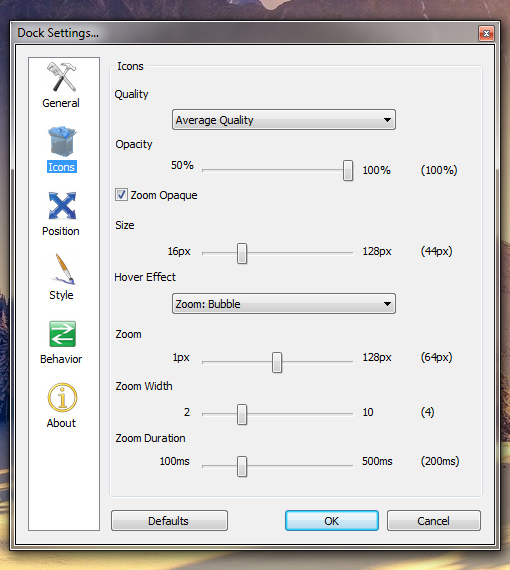
– Position อันนี้เน้นตรงที่ Always on bottom ครับ ส่วนด้านบนตรง Bottom ในรูป
คือให้มันมาแสดง Dock ตรงด้านล่างครับ ก็ปรับระยะ Offset ได้นะ . . .
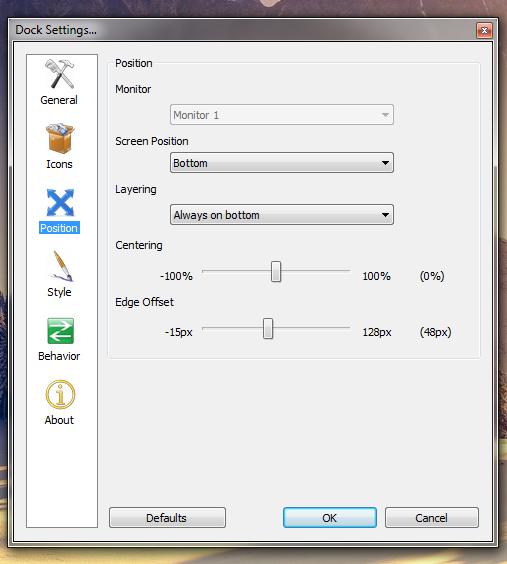
– Style ไว้ปรับธีมของ RocketDock ครับ สามารถปรับได้หลายแบบ และยัง Download
มาลงเพิ่มได้อีกด้วยนะ . . .
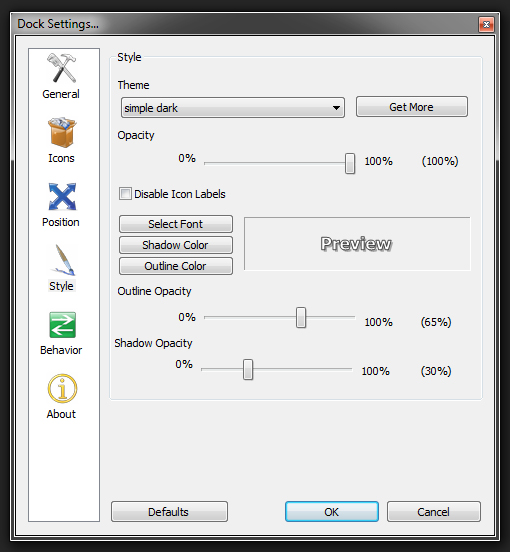
นี่ลิ้งค์หน้า Download ธีมครับ เรียกว่า Skins
Link : https://rocketdock.com/addons/skins/popular
Download มาแล้วเอาไปวางใน Folder Skins ตรง Path ที่ลงโปรแกรมครับ เช่น
C:\Program Files (x86)\RocketDock\Skins
– Behavior หน้านี้ตั้งตามรูปครับ . . .

ครับการตั้งค่า RocketDock ก็ประมาณนี้นะครับ จริง ๆ แล้วยังมีการติดตั้ง Addons บาง
อย่างเพิ่มอีก แต่ผมจะยังไม่ขอกล่าวถึงนะครับ เอาเป็นว่าครั้งนี้เอาแค่การตั้งค่าใช้งานก่อน . . .
ขอบคุณสำหรับการติดตามครับ . . .
. . . . .